Иногда мы обнаруживаем необходимость импортировать данные из разных файлов в созданную нами форму PDF. Это может быть способ, которым вы хотите заполнить данные в определенных полях ваших данных. Однако это может оказаться не так просто, если вы не знаете, как это сделать, или если вы используете инструмент PDF, в котором отсутствует эта функция. В этой статье мы покажем вам, как импортировать данные в форму PDF с помощью Wondershare PDFelement - Редактор PDF-файлов.

![]() Работает на основе ИИ
Работает на основе ИИ
Как Импортировать Данные в Поля Формы PDF
Приведенные ниже шаги помогут вам с легкостью импортировать данные в файл PDF. Загрузите PDFelement на свой компьютер. Оттуда вы можете запустить его и выполнить следующие действия.
Шаг 1. Откройте Файл Формы PDF
Открыть PDF-файл с помощью этой программы очень просто. В левой части экрана нажмите "Открыть файл" и просмотрите PDF-форму, которую вы хотите загрузить. Вы также можете нажать кнопку "Редактировать PDF" или найти файл в папке документов и перетащить его в программу, а затем отпустить.
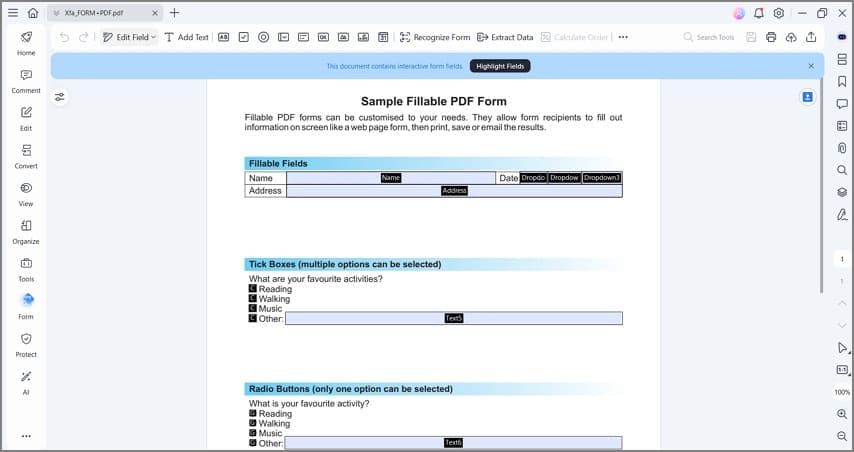
Шаг 2. Импортируйте Данные в PDF-форму
В окне отобразится ваша PDF-форма. Щелкните "Форма" на панели инструментов, затем прокрутите список параметров и найдите кнопку "Импорт". Щелкните по нему, и появится диалоговое окно, в котором вы сможете выбрать файл FDF с данными, которые вы хотите экспортировать, и затем нажмите "Открыть". Данные файла будут импортированы в форму PDF.
По возможности отредактируйте и сохраните файл. Чтобы сохранить его, зайдите в "Файл" и нажмите "Сохранить как", чтобы иметь возможность переименовать его.

С помощью PDFelement вы сможете не только импортировать данные в PDF-форму, но и извлекать данные из одной или нескольких форм. Он также может извлекать данные из отсканированного файла PDF с помощью функции распознавания текста. Прежде чем мы рассмотрим, как импортировать данные в форму PDF с помощью этого программного обеспечения, давайте выделим некоторые из его ключевых функций.
Ключевые Особенности
- Он позволяет создавать заполняемые формы, распознавать поля форм, извлекать данные из стопок PDF-форм в электронные таблицы.
- С его опцией пакетного преобразования вы сможете конвертировать свой PDF-файл из или в такие форматы, как Word, Text, Rich Text, HTML, PPT, EPUB и изображения.
- Его редактор позволяет добавлять тексты, изменять тексты, удалять тексты, заменять изображения, добавлять изображения, обрезать изображения, извлекать изображения и поворачивать изображения.
- В функции разметки есть некоторые инструменты, такие как заметки, текстовое поле, комментарии, ссылки, водяные знаки, выделение, фигуры и линии.
- Он может подписывать формы PDF и файлы PDF в цифровой форме.

![]() Работает на основе ИИ
Работает на основе ИИ






